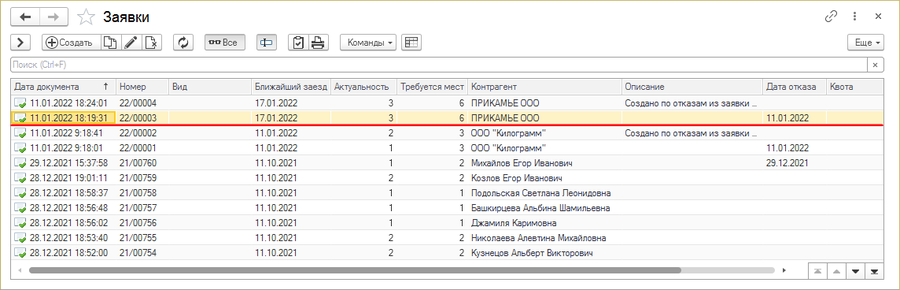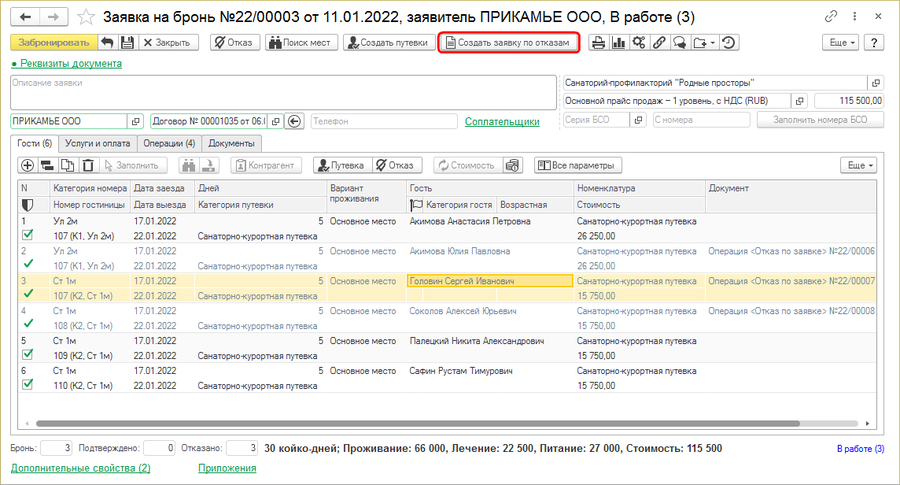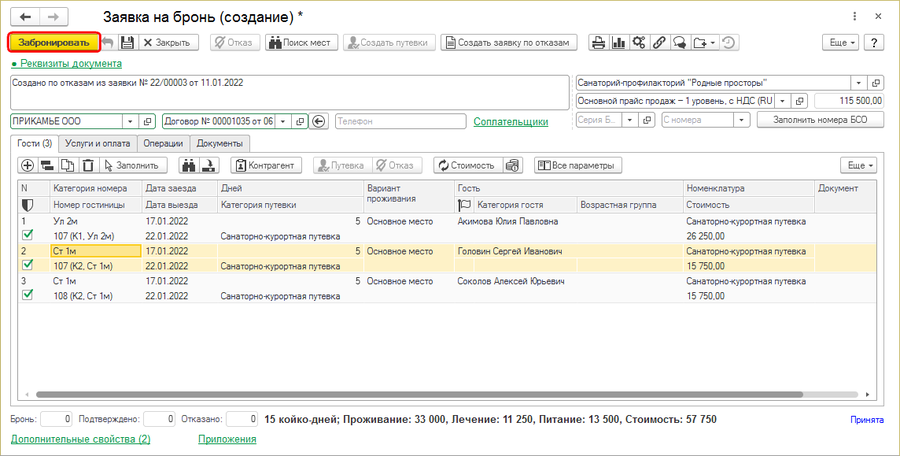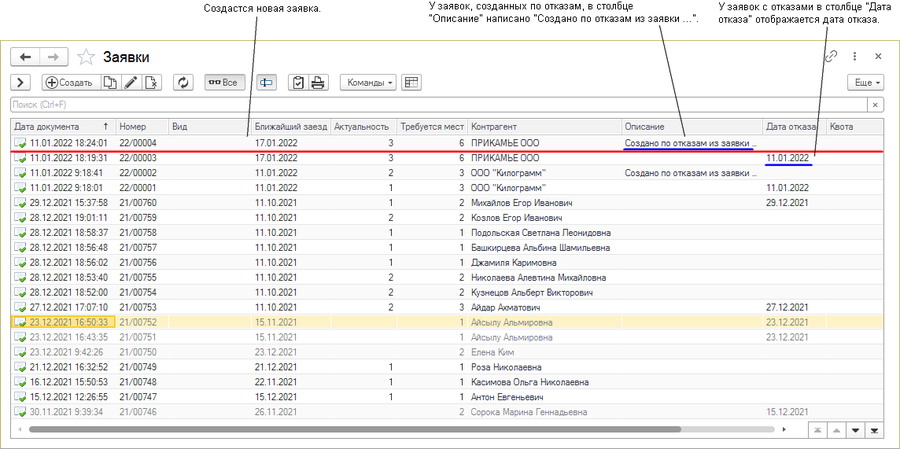Восстановление брони (КУС) — различия между версиями
| (не показано 8 промежуточных версий 2 участников) | |||
| Строка 1: | Строка 1: | ||
<noinclude>[[Категория:Снятие и восстановление брони (КУС)|*05]]</noinclude> | <noinclude>[[Категория:Снятие и восстановление брони (КУС)|*05]]</noinclude> | ||
| + | {{video|[https://youtu.be/snX2jTXIcRA Сохранение номера БСО в случае незаезда гостя]}} | ||
| + | {{video2|[https://rutube.ru/video/dfa6d9624cdbec6613887d60a8662648/ Сохранение номера БСО в случае незаезда гостя]}} | ||
Бронь восстанавливается из заявок. | Бронь восстанавливается из заявок. | ||
| − | В журнале заявок любым способом найдите заявку, по отказам из которой надо восстановить бронь, и откройте ее. | + | В журнале заявок любым способом найдите заявку, отказы из которой надо восстановить, и откройте ее. |
| + | <!-- В журнале заявок любым способом найдите заявку, по отказам из которой надо восстановить бронь, и откройте ее. --> | ||
| − | : [[Файл:Журнал заявок, заявка для восстановления.png]] | + | : [[Файл:Журнал заявок, заявка для восстановления.png|900px]] |
| − | В заявке | + | В заявке гости с отказами отображаются серым цветом. Нажмите кнопку '''Создать заявку по отказам'''. |
| − | : [[Файл:Заявка Создать заявку по отказам.png]] | + | : [[Файл:Заявка Создать заявку по отказам.png|900px]] |
| − | Откроется форма новой заявки, в которую попадут все гости с отказами | + | Откроется форма новой заявки, в которую попадут все гости с отказами со всеми их данными из первоначальной заявки: номер проживания, период, варианты проживания, лечения и питания, категория путевки и т.д. |
| − | : [[Файл:Заявка по отказам.png]] | + | Если при отказе от заявки было выбрано действие с БСО '''Зарезервировать за контрагентом''', то номер БСО сохранится за гостем. |
| + | |||
| + | При необходимости измените данные, можно выбрать другого контрагента. Нажмите кнопку '''Забронировать'''. | ||
| + | |||
| + | : [[Файл:Заявка по отказам.png|900px]] | ||
Создастся новая заявка на бронирование. | Создастся новая заявка на бронирование. | ||
| Строка 19: | Строка 26: | ||
* У заявок с отказами в столбце «Дата отказа» отображается дата отказа. | * У заявок с отказами в столбце «Дата отказа» отображается дата отказа. | ||
* У заявок, созданных по отказам, в столбце «Описание» написано «Создано по отказам из заявки ...». | * У заявок, созданных по отказам, в столбце «Описание» написано «Создано по отказам из заявки ...». | ||
| + | |||
| + | : [[Файл:Журнал заявок, заявка по отказам.png|900px]] | ||
| + | == См. также == | ||
| + | [[Документ "Заявка" (КУС)]] | ||
| + | |||
| + | [[Отказ от заявки (КУС)]] | ||
| + | |||
| + | [[Документ "Регистратор операций" (КУС)]] | ||
Текущая версия на 12:13, 17 октября 2024
 |
Бронь восстанавливается из заявок.
В журнале заявок любым способом найдите заявку, отказы из которой надо восстановить, и откройте ее.
В заявке гости с отказами отображаются серым цветом. Нажмите кнопку Создать заявку по отказам.
Откроется форма новой заявки, в которую попадут все гости с отказами со всеми их данными из первоначальной заявки: номер проживания, период, варианты проживания, лечения и питания, категория путевки и т.д.
Если при отказе от заявки было выбрано действие с БСО Зарезервировать за контрагентом, то номер БСО сохранится за гостем.
При необходимости измените данные, можно выбрать другого контрагента. Нажмите кнопку Забронировать.
Создастся новая заявка на бронирование.
В журнале заявок:
- У заявок с отказами в столбце «Дата отказа» отображается дата отказа.
- У заявок, созданных по отказам, в столбце «Описание» написано «Создано по отказам из заявки ...».